PDF文件因其跨平台兼容性和防止被编辑的特性,在工作和生活中被广泛使用。然而,有时候我们会遇到打印出来的PDF文件不清晰的问题,这可能是由于分辨率低、打印设置错误或其他技术问题导致的。以下是一些处理这个问题的步骤和建议。
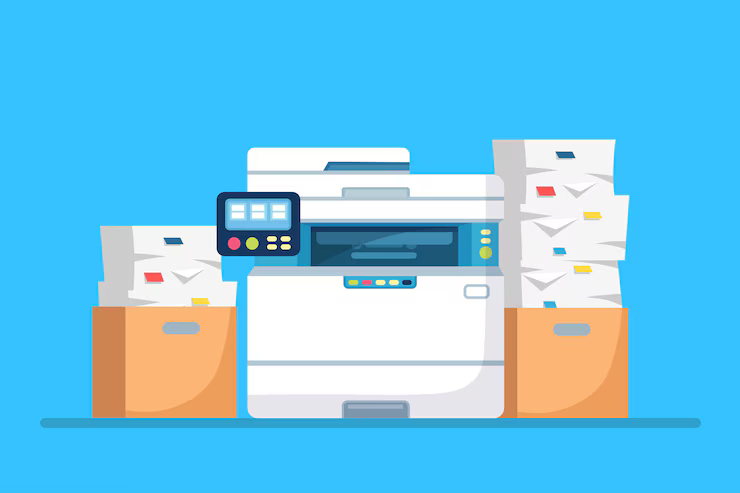
一、检查打印设置
打印分辨率: 确认打印机的分辨率是否足够高。大多数现代打印机都有足够的分辨率来保证清晰的打印效果。如果打印机分辨率过低,可能需要考虑升级设备。
纸张大小和边距: 确认打印设置中的纸张大小和边距是否正确。如果纸张大小设置得不当,可能会导致内容被裁剪或缩放,从而影响清晰度。
打印质量: 如果打印机有多种打印质量的选项(如标准、高分辨率等),尝试选择更高的打印质量。
打印模式: 避免使用省墨模式,因为这可能会牺牲打印质量。同样,如果打印机支持,可以启用“照片打印”或“高保真”模式以获得更好的图像效果。
二、优化PDF文件本身
提高分辨率: 如果PDF中的图片或图形不清晰,可能是因为分辨率太低。使用PDF编辑工具(如Adobe Acrobat Pro、Foxit PhantomPDF等)打开PDF文件,并尝试提高图像的分辨率。
重新扫描或导入高质量图像: 如果PDF中的图片是从低分辨率的源文件导入的,那么最好的解决办法是重新扫描或使用高质量的图像文件替换原来的图片。
文本清晰度: 如果打印的文本不清晰,确保PDF中的字体大小适中,避免在打印时出现模糊或锯齿状边缘。
三、硬件和耗材问题
墨盒/色带: 确认墨盒或色带是否已经耗尽或接近耗尽。即使是高端打印机,如果墨盒/色带不足,也会导致打印输出不清晰。
打印头: 对于喷墨打印机,打印头可能堵塞或磨损,这会影响打印质量。按照打印机的说明书进行打印头清洗或更换。
纸张质量: 使用高质量的打印纸。低质量的纸张可能会吸收过多的墨水,导致文字和图像模糊不清。
四、系统和驱动程序问题
更新驱动程序: 定期更新打印机驱动程序可以解决一些导致打印不清晰的软件问题。
操作系统兼容性: 确认你的PDF文件和打印机在操作系统的兼容性。有时,重载最新的操作系统更新也可以解决打印问题。
五、第三方工具
对于一些特别棘手的问题,可以尝试使用第三方工具进行修复。例如,使用PDF优化工具来压缩文件大小的同时提高打印质量,或者使用图像修复工具来增强PDF内的图片质量。
六、服务和技术支持
如果以上方法都无法解决问题,可能需要联系打印机制造商的技术支持服务,或者将PDF文件发送给专业的打印服务提供商以获取帮助。
总之,当遇到PDF文件打印不清晰的情况时,应该首先确定问题的原因所在,然后有针对性地采取相应的措施。通过上述方法的逐步实施,通常可以找到合适的解决方案,以确保打印输出的质量满足需求。
本文由@zhanid 原创发布。
该文章观点仅代表作者本人,不代表本站立场。本站不承担相关法律责任。
如若转载,请注明出处:https://www.zhanid.com/dnzs/1300.html






















